三星Kies 3:你需要知道的一切
Samsung Kies 3是该工具的最新版本,由三星开发,用于备份和恢复三星设备和其他支持的Android设备。Kies这个名字是全名“Key Intuitive Easy System”的首字母缩写。使用Kies 3 Samsung,您现在可以从移动设备向计算机传输照片,联系人消息,音乐,视频,播客等等,反之亦然。
第1部分:三星Kies的主要特点3
您可以使用Samsung Kies工具备份计算机上的数据; 如果您的手机崩溃并且您必须将其恢复为出厂默认设置,从而删除所有数据,这将证明是有用的。您计算机上的备份将有助于将手机恢复原状。
三星凯斯的主要特点
•可用于备份三星设备和其他支持的Android设备
•可用于将手机恢复到最新备份的状态
•速度快,用户界面简单易懂,易于理解和使用
•通过USB线轻松连接,但对于某些设备,可以使用WiFi。
支持的设备有哪些?
三星凯斯适用于从版本2.3到4.2的所有手机; Kies 3适用于4.3版本。如果您使用kies 3连接低于4.2的设备,则会出现错误。您也无法使用kies版本连接Android 4.3及更高版本的设备。
要下载Samsung Kies for Windows,请点击此链接:Samsung Kies 3 for Windows
第2部分:如何使用Samsung Kies 3
Samsung Kies 3可用于执行多种功能,例如导出和导入文件,备份手机以及最终将其与您的在线帐户同步。以下是这三个功能的详细说明。
使用Samsung Kies 3导入和导出文件
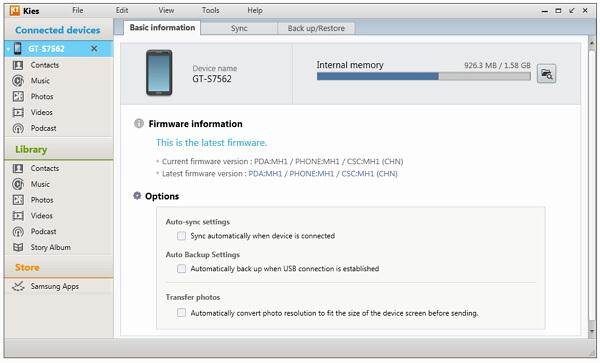
第1步 - 安装并运行Samsung Kies 3
使用适当的下载链接,下载此工具并安装到您的计算机上。当您通过USB电缆将设备连接到计算机时,它将被识别,并且手机上的所有数据都将显示在主屏幕上。
第2步 - 选择要传输的内容
您现在可以选择要传输的文件。您单击联系人,照片,音乐,播客和视频等,然后它们将显示在右侧的窗口中。之后,您可以将它们导入或导出到您的计算机。
如何使用Samsung Kies 3进行备份和恢复
定期备份移动设备上的数据非常重要。如果它被盗或毁坏,那么您可以将数据恢复到新手机并继续像往常一样。
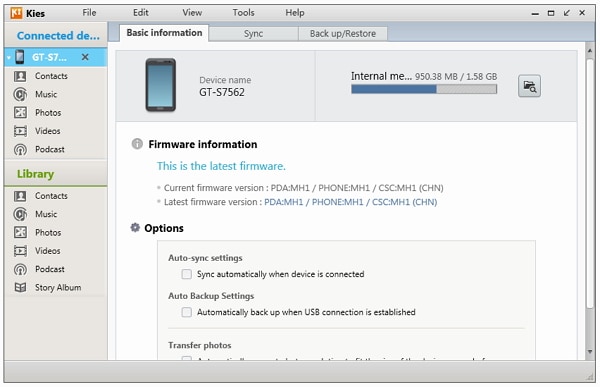
步骤1)启动Samsung Kies,然后使用USB电缆将手机连接到计算机。手机很快就会在软件中列出。

步骤2)选择“备份/还原”,然后选择要备份的数据。您还可以让工具在通过USB电缆连接到计算机时备份手机。
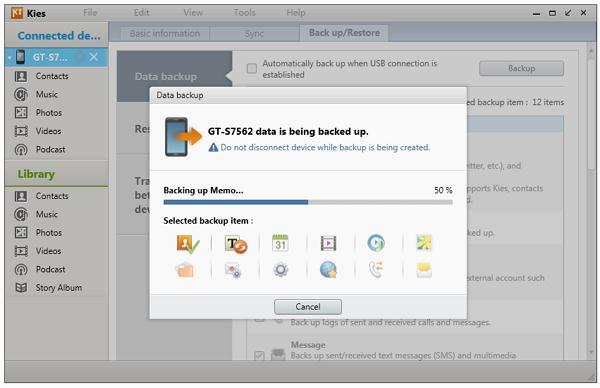
步骤3)选择完成后,只需单击备份按钮,然后等待该过程完成。
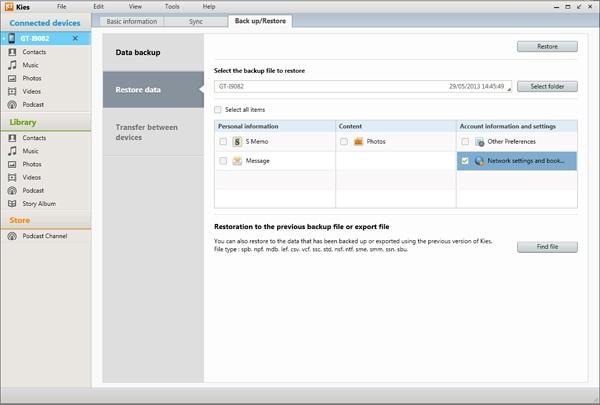
步骤4)如果您需要还原数据,请转到备份/还原,单击所需的文件夹并找到最新的备份文件。选择后,点击恢复,数据将被发送回您的手机。
如何使用Samsung Kies 3同步您的三星
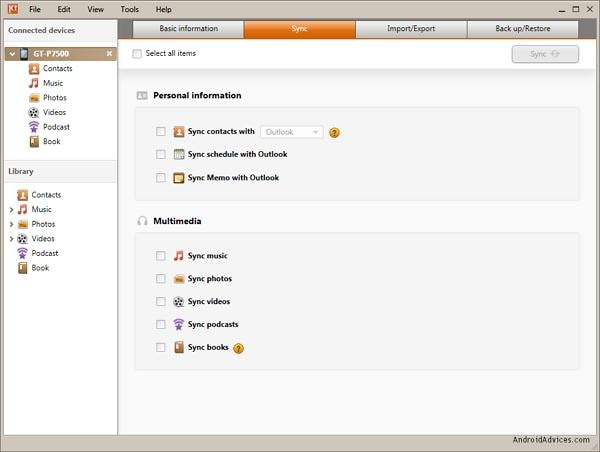
您现在可以使用Samsung Kies将在线帐户同步到移动设备。将手机连接到计算机,然后单击“同步”。您将被发送到同步窗口,您可以在其中选择要同步的项目和帐户。最后单击“同步”,完成该过程。
第3部分:三星Kies 3的主要问题
与所有软件一样,世界各地的用户都会遇到问题。使用Samsung Kies,主要问题围绕着:
连接 - 当您将设备连接到计算机时,Samsung Kies会立即识别它。但是,对于Mac计算机,用户表示软件会断开连接并变得无法响应。要解决此问题,您必须断开USB电缆与计算机的连接并重新连接。这是处理这个问题的一种令人沮丧的方式,但它是目前唯一的问题。
慢速 - 在速度方面,一些用户表示该工具需要很长时间才能将数据从手机同步或移动到计算机,反之亦然。该工具可能需要大量资源,尤其是在同步和存储大文件时。人们在三星设备上拍摄高清视频,这可能需要很长时间才能完成。您应该在强大的笔记本电脑或计算机上安装Samsung Kies 3,以便它可以正常工作。
错误 - 在使用三星Kies 3之后,有些用户抱怨他们的计算机和手机中的漏洞泛滥。他们声称它复制了Outlook联系人,并且基本上与他们的计算机组织混淆。没有为此提出解决方案,只会发生一些问题。大多数用户对Kies 3 Samsung工具感到满意。
缺少正确的说明 - 当三星用户收到错误消息时,只需拔出USB电缆即可重新连接设备。但是,还有其他功能可以删除此错误。您必须关闭USB调试,并关闭手机上的应用程序。三星应该在他们的指示中包含这些。
资源饥饿 - 三星Kies 3资源匮乏,可能会使您的计算机多次崩溃。
糟糕的用户体验 - 三星在推出Samsung Kies时没有充分考虑用户体验。他们可以自由分发任何更新和驱动程序,而不是将它们绑定到特定的USB或安装中。他们应该允许标准媒体共享和同步协议,这使得使用备份工具变得容易。
第4部分:三星Kies 3 Alterative:Fone Android备份和恢复博士
很明显,三星Kies在创建Android设备的备份以及将数据和文件传输到计算机时是一个糟糕的工具。该公司的许多用户都失败了,他们期望获得优质产品,就像他们的移动设备一样。现在有一种比三星Kies更好的新工具,它确实令人惊叹; 它是Dr. Fone - Android数据备份和恢复。
使用此工具,您可以选择要备份的文件,然后只需单击一个按钮即可将它们移动到您的计算机。您还可以在还原之前预览所有数据。这有助于您保持手机井井有条,畏缩您只能恢复对您最重要的文件。

万兴手机管家 - Android数据备份和恢复
灵活地备份和恢复Android数据
- 只需单击一下,即可将Android数据有选择地备份到计算机。
- 预览并恢复任何Android设备的备份。
- 支持8000多种Android设备。
- 备份,导出或还原期间没有数据丢失。
如何使用Dr Fone Android数据备份和恢复
Fone Android数据备份和恢复博士使您可以轻松备份和恢复手机。您可以在计算机上创建备份,然后可以有选择地还原备份中的文件。这是如何去做。
备份Android数据
步骤1)将您的计算机连接到Android设备
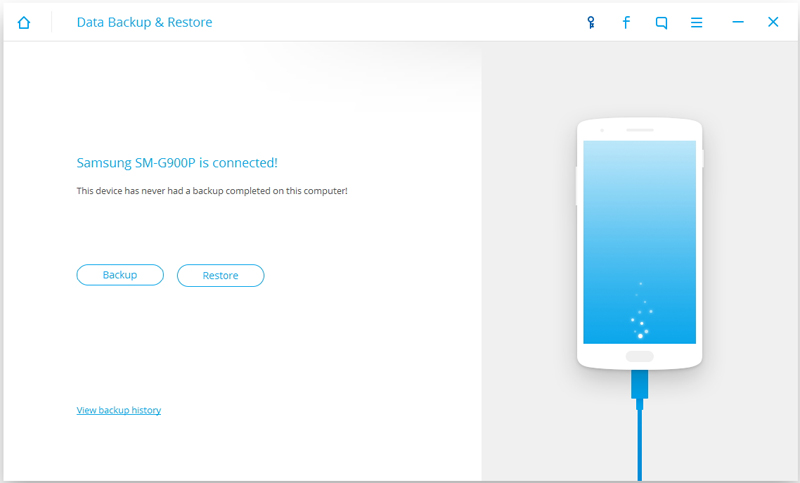
启动Dr Fone,然后转到“更多工具”选项卡,然后选择“Android备份和还原”。现在使用USB电缆将手机连接到计算机,然后等待识别您的设备。确保禁用任何其他Android管理工具以避免冲突。
步骤2)选择要备份的文件
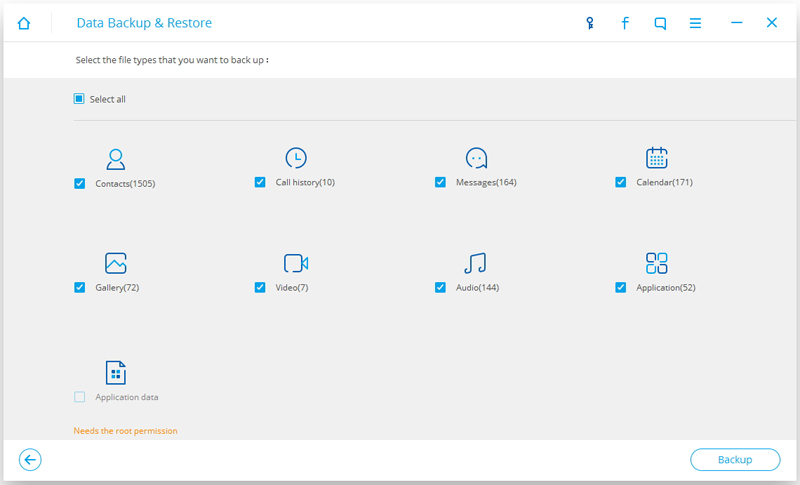
当Fone博士检测到您的手机时,点击“备份”按钮,以便您可以选择要包含在文件中的数据。Fone博士兼容多达9种不同的文件类型,用于存储通话记录,视频,音频,消息等等。你必须让你的Android设备生根,这样这个过程可以继续,没有任何错误。
步骤3)选择后,您现在可以单击“备份”按钮以启动备份过程。这将需要几分钟,您必须确保不要断开手机与计算机的连接; 这可能会导致数据损坏。
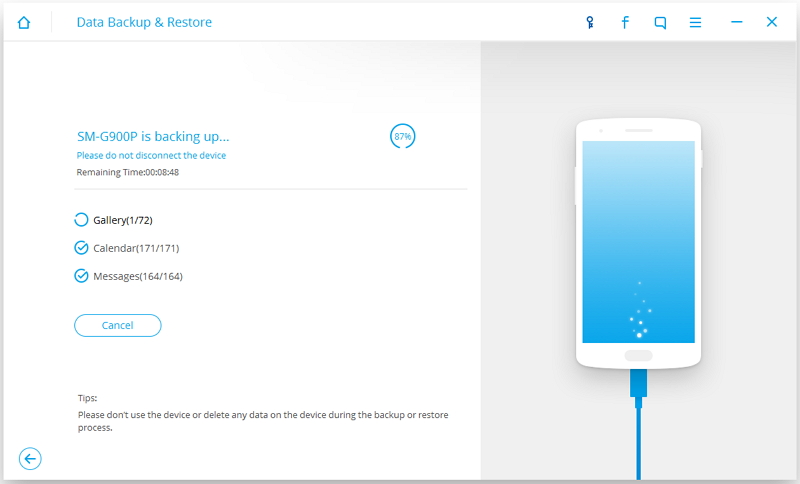
步骤4)完成备份过程后,您现在可以转到屏幕左下方的“查看备份”选项,以便预览备份文件的全部内容。此预览功能在下一节中非常重要,您将在其中了解如何有选择地还原某些文件。
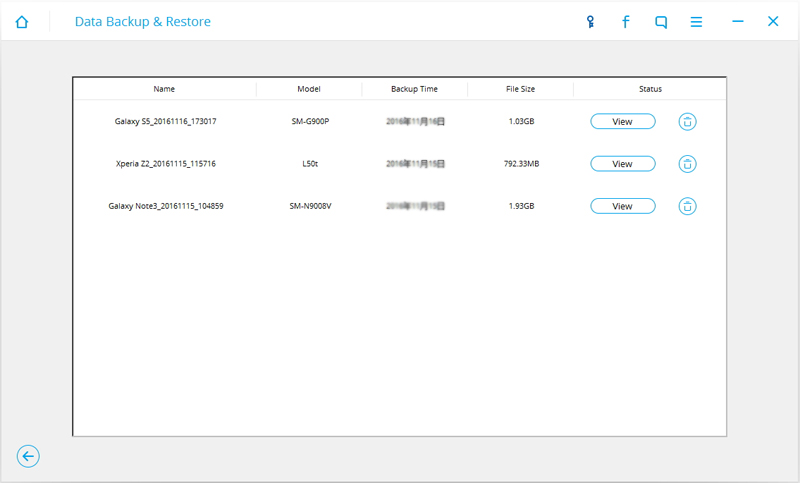
从备份还原文件
步骤1)恢复数据
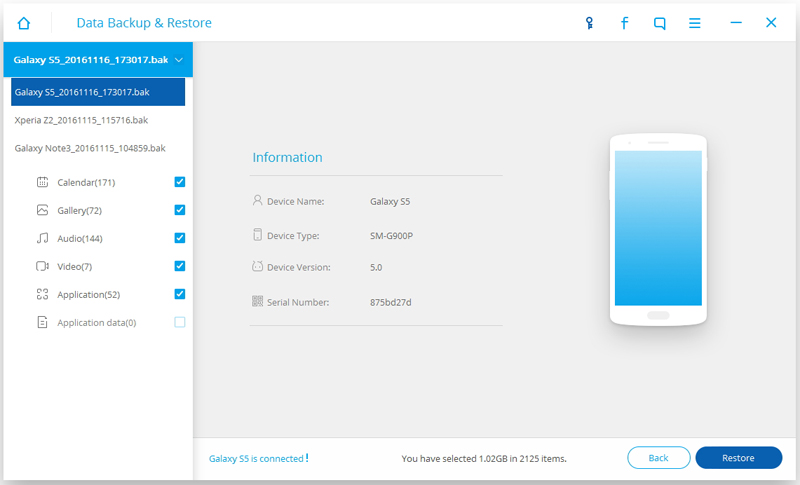
点击“恢复”按钮开始。执行此操作时,您将看到选择要使用的备份文件的选项。它们可以是Android手机或iOS设备的备份。
步骤2)选择要还原的文件
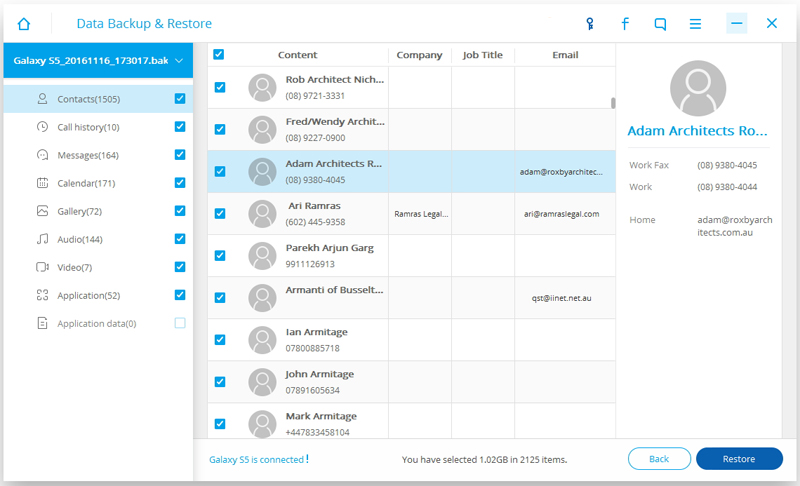
在屏幕左侧,您将看到备份文件中的类别; 单击一个,然后在右侧屏幕上查看文件的预览。现在选择您的文件,然后单击“恢复”。
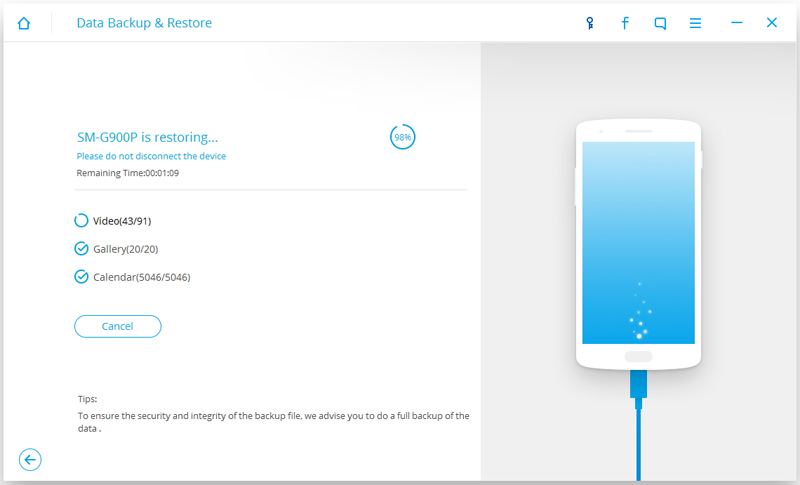
Fone博士会要求您授权恢复,因此您应该单击“确定”,然后等待该过程完成。完成后,Fone博士将为您提供有关已成功恢复的文件以及尚未成功恢复的文件的详细报告。
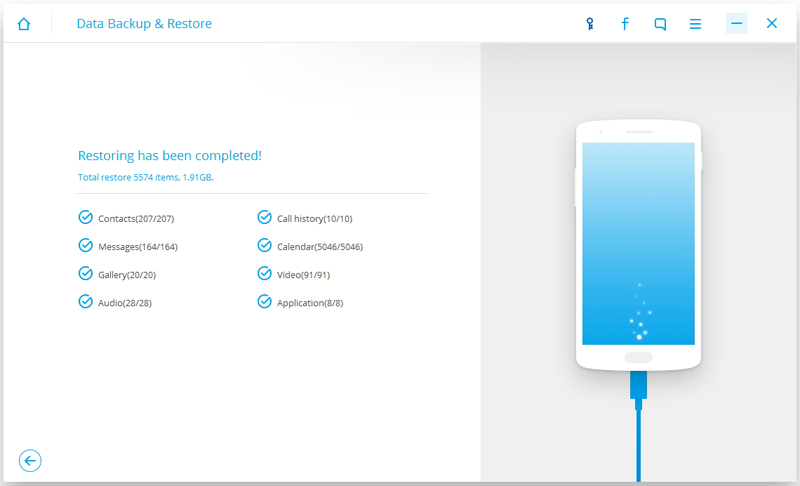
在当今的移动世界中,许多商业和个人数据都存储在您的手机上。为了安全起见,将副本存储在计算机上非常重要。您始终可以随时恢复数据。您还应该将您的在线帐户与移动帐户同步,以便在使用这些不同设备之间不会丢失任何重要信息。
为了做到这一切,您需要一个好的工具,例如Samsung Kies 3,将您的数据从手机备份到计算机。在将来的任何时候,您都可以随时根据需要恢复数据。当您需要一个适用于多种移动设备的工具时,您应该选择Dr Fone Data Backup&Restore。它的多功能性是最好的功能之一,因为它适用于大量Android移动设备。它也易于使用,并且工作速度比Samsung Kies快得多。







